Բովանդակություն
Երբ պահպանում եք Macro ֆայլը ճիշտ տեղում, ինչպես նախկինում, այն միշտ ձեզ հուշում է փոխարինել ֆայլը զգուշացնող հաղորդագրությամբ: Կարող է անհարմար լինել, երբ դուք պետք է հաճախակի պահպանեք տվյալները և սահմանափակ ժամանակ ունեք դա անելու համար: Արդյունքում մենք կօգտագործենք VBA կոդ խնդիրը լուծելու համար: Այս ձեռնարկը ցույց կտա ձեզ, թե ինչպես կարելի է պահել աշխատանքային գիրքը առանց հուշման Excel VBA -ի միջոցով:
Ներբեռնեք Practice Workbook
Ներբեռնեք այս պրակտիկայի աշխատանքային գիրքը վարժություններ կատարելու համար: մինչ դուք կարդում եք այս հոդվածը:
Պահպանել առանց Prompt.xlsm
7 հեշտ քայլ աշխատանքային գրքույկը առանց հուշման պահելու Excel VBA-ի միջոցով
Մենք ներառել ենք տվյալների օրինակելի հավաքածու ստորև նկարում` ցույց տալու տարբերությունը VBA կոդերը գործարկելուց հետո` հուշումը դադարեցնելու համար: Ֆայլը պահելիս մենք կօգտագործենք VBA կոդերը ` անջատելու ցուցադրման ազդանշանային հաղորդագրությունը:
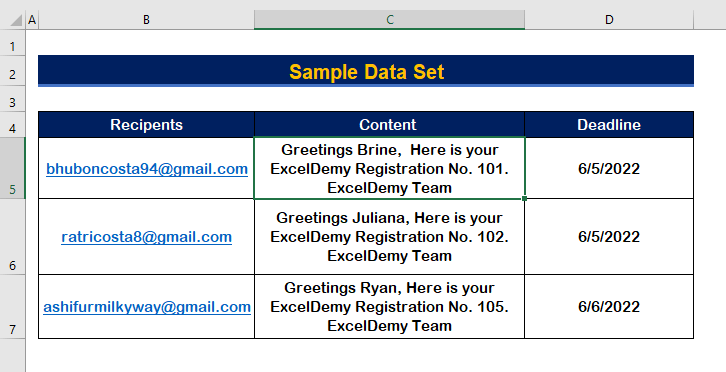
Քայլ 1. Ստեղծեք VBA կոդ գրելու մոդուլ
- Սկզբում սեղմեք Alt + F11 VBA մակրո բացելու համար:
- Սեղմեք Տեղադրեք ներդիրը:
- Ընտրանքներից ընտրեք Մոդուլը ստեղծել նոր Մոդուլ ։

Քայլ 2. Տեղադրեք SaveAs ֆունկցիան կոդի մեջ
- Այս աշխատանքային գրքում SaveAs ֆունկցիան օգտագործելու համար մուտքագրեք ( ) և SaveAs կամ ընտրեք SaveAs առկաների ցանկիցգործառույթները:

Քայլ 3. Ավելացնել ֆայլի հասցեն և անունը VBA կոդում
- Ֆայլի հասցեն տեղադրելու համար գնացեք դեպի ֆայլի գտնվելու վայրը:
- Սեղմեք թղթապանակի պատկերակի վրա և պատճենեք հասցեն:

- Տեղադրեք հասցեն Ֆայլի անուն արգումենտի տակ SaveAs ֆունկցիան :
- հասցեն մուտքագրելուց հետո մուտքագրեք ֆայլի անունը .
- Վերջապես, փակեք հասցեն և ֆայլի անունը շրջված ստորակետերով ("") :

- Հասցեն ավելացնելուց հետո մուտքագրեք ստորակետ և գրեք 52 FileFormat արգումենտի համար:

- Այսպես կհայտնվեն վերջնական կոդերը .
1449
Քայլ 4. Գործարկեք VBA կոդը և ստուգեք սխալի համար
- Հաղորդագրություն կհայտնվի, քանի որ մենք դա չենք արել անջատել Alerts հաղորդագրությունը:
- Այնուհետև սեղմեք Ոչ :

- Վերջապես սեղմեք Վերջ .

Քայլ 5. Գրեք կոդ՝ արագ հաղորդագրությունն անջատելու համար
- Հաղորդագրությունն անջատելու համար մենք պետք է անջատենք DisplayAlerts հաղորդագրություն:
- Տվեք ինձ DisplayAlerts: տարբերակի հայտարարությունը որպես Սխալ Անջատելու հուշող կամ տագնապալի հաղորդագրությունը:
- Գրեք հետևյալ ծածկագրերը Մոդուլում դադարեցնելհուշում:
9091
Քայլ 6. Գործարկեք VBA կոդը DisplayAlerts հրամանն անջատելուց հետո
- Այս անգամ սեղմում եք գործարկման կոճակը կամ սեղմեք F5 VBA կոդերը գործարկելու համար:
- Սակայն հիմա ահազանգող հաղորդագրություն չի ուղարկվի:

Քայլ 7. Ստուգեք արդյունքի վերջնական պատասխանը
- Մեր նմուշային տվյալների հավաքածուում փոխեք ստացողի անունը Brine դեպի Bhubon ։

- Սեղմեք F5 ծրագիրը գործարկելու համար և ոչ հաղորդագրություն կհայտնվի:
- Փակեք աշխատաթերթն առանց պահելու:

- Բացեք ֆայլը և տեսեք, որ ֆայլը պահպանված է: Ձեր պատրաստած վերջին ընթացիկ հրատարակությամբ:

Եզրակացություն
Հուսով եմ, որ այս հոդվածը ձեզ ուղեցույց է տվել այն մասին, թե ինչպես պահպանել աշխատանքային գրքերն առանց հուշում է Excel VBA -ով: Այս բոլոր ընթացակարգերը պետք է սովորել և կիրառել ձեր տվյալների բազայում: Նայեք գործնական աշխատանքային գրքույկին և փորձարկեք այս հմտությունները: Մենք մոտիվացված ենք շարունակելու նման ձեռնարկներ պատրաստել ձեր արժեքավոր աջակցության շնորհիվ:
Խնդրում ենք կապվել մեզ հետ, եթե ունեք հարցեր: Նաև ազատ զգացեք մեկնաբանություններ թողնել ստորև բերված բաժնում:
Մենք՝ Exceldemy Թիմը, միշտ արձագանքում ենք ձեր հարցումներին:
Մնացեք մեզ հետ և շարունակեք սովորել:



